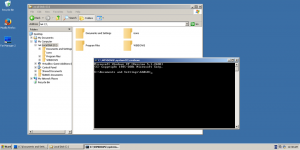विंडोज़ 10 में तस्वीरों में डार्क थीम को सक्षम करें
जैसा कि आप पहले से ही जानते हैं, विंडोज 10 यूनिवर्सल विंडोज प्लेटफॉर्म का उपयोग करके बनाए गए ऐप्स के लिए डार्क थीम को सक्षम करने के विकल्प के साथ आता है। विंडोज 10 में अधिकांश बिल्ट-इन ऐप जैसे सेटिंग्स या फोटो यूनिवर्सल ऐप हैं जो उपयोगकर्ता द्वारा सक्षम सफेद या गहरे रंग की थीम का पालन करते हैं। फोटोज में आप डार्क थीम को सिस्टम थीम से अलग ऑन कर सकते हैं।
तस्वीरें छवि संपादन और देखने के लिए विंडोज़ का प्रथम-पक्ष ऐप है जिसे विंडोज फोटो व्यूअर को बदल दिया और फोटो गैलरी। इसकी टाइल है पिन किए गए प्रारंभ मेनू के लिए। इसके अलावा, ऐप है संबद्ध बॉक्स से बाहर अधिकांश छवि फ़ाइल स्वरूपों के साथ। तस्वीरें उपयोगकर्ता के स्थानीय ड्राइव या वनड्राइव क्लाउड स्टोरेज से छवियों को देखने के लिए बुनियादी कार्यक्षमता प्रदान करती हैं। फ़ोटो ऐप को डिफ़ॉल्ट छवि दर्शक ऐप के रूप में सेट किया गया है। फ़ोटो ऐप का उपयोग आपकी फ़ोटो और आपके छवि संग्रह को ब्राउज़ करने, साझा करने और संपादित करने के लिए किया जा सकता है। हाल के अपडेट के साथ, ऐप को एक नया फीचर मिला है "कहानी रीमिक्स"जो आपके फ़ोटो और वीडियो पर फैंसी 3D प्रभावों के एक सेट को लागू करने की अनुमति देता है। साथ ही, वीडियो को ट्रिम और मर्ज करने की क्षमता जोड़ी गई।
फोटोज में एक खास विकल्प होता है जिसका इस्तेमाल आप ऐप को डार्क थीम पर स्विच करने के लिए कर सकते हैं। इसे थर्ड पार्टी टूल्स या हैक्स का उपयोग किए बिना आसानी से सक्षम किया जा सकता है। आइए देखें कि यह कैसे किया जा सकता है।
विंडोज 10 में फोटोज में डार्क थीम को इनेबल करने के लिए, निम्न कार्य करें।
- तस्वीरें खोलें। इसकी टाइल डिफ़ॉल्ट रूप से स्टार्ट मेन्यू में पिन की जाती है।
- ऊपरी दाएं कोने में तीन डॉट्स मेनू बटन पर क्लिक करें:
- सेटिंग्स मेनू आइटम पर क्लिक करें।
- सेटिंग्स दिखाई देंगी। के पास जाओ तरीका अनुभाग और विकल्प को सक्षम करें अंधेरा।
- ऐप को पुनरारंभ करें।
आप कर चुके हैं! फोटोज एप डार्क थीम का इस्तेमाल करेगा।
आप Windows 10 फ़ोटो ऐप को यहां से अपडेट या प्राप्त कर सकते हैं यह पन्ना विंडोज स्टोर में।
यहाँ फ़ोटो उपयोगकर्ताओं के लिए कुछ उपयोगी सुझाव दिए गए हैं।
आप अपनी तस्वीरों के लिए अधिक प्राकृतिक रूप प्राप्त करने के लिए विंडोज 10 में फोटो ऐप में ऑटो एन्हांस को बंद कर सकते हैं। विंडोज 10 में फोटो ऐप डिफ़ॉल्ट रूप से आपकी तस्वीरों की उपस्थिति को स्वचालित रूप से बढ़ाता है। देखो
विंडोज 10 में फोटो ऐप में ऑटो एन्हांस को बंद करें
यदि आप उत्पादकता के लिए हॉटकी का उपयोग करना पसंद करते हैं, तो देखें
विंडोज 10 में फोटो ऐप के लिए कीबोर्ड शॉर्टकट की सूची
फ़ोटो ऐप के लिए लाइव टाइल सुविधा डिफ़ॉल्ट रूप से सक्षम है। यह आपकी हाल की तस्वीरें दिखाने के लिए तैयार है। आप इसे एक चुनिंदा फोटो दिखाने के लिए बदल सकते हैं। इस पोस्ट का संदर्भ लें:
विंडोज 10 में फोटो ऐप लाइव टाइल उपस्थिति बदलें
बस, इतना ही।